Uživatelská příručka pro GarageBand
- Vítejte
-
- Co je GarageBand?
- Odvolání a opakování úprav v GarageBandu
- Získání dalších zvuků a smyček
- Získání nápovědy
-
- Úvod do editoru
-
- Úvod do editoru pianolového pásu
- Přidávání tónů v editoru pianolového pásu
- Úpravy tónů v editoru pianolového pásu
- Rytmická kvantizace tónů v editoru pianolového pásu
- Transponování regionů v editoru pianolového pásu
- Přejmenování MIDI regionů v editoru pianolového pásu
- Automatizace v editoru pianolového pásu
-
- Přehled Smart Controls
- Typy prvků Smart Control
- Použití Transform Padu
- Používání arpeggiátoru
- Přidání a úprava efektových plug‑inů
- Efekty v hlavní stopě
- Použití plug-inů zvukových jednotek
- Použití efektu ekvalizéru
-
- Přehled zesilovačů a pedálů
-
- Přehled Bass Amp Designeru
- Volba modelu baskytarového zesilovače
- Vytvoření vlastního modelu baskytarového zesilovače
- Použití ovládacích prvků baskytarového zesilovače
- Použití efektů baskytarového zesilovače
- Výběr a umístění mikrofonu baskytarového zesilovače
- Použití direct boxu
- Změna toku signálu Bass Amp Designeru
- Porovnání úprav prvku v sadě Smart Controls s jeho uloženým nastavením
-
- Přehrávání lekcí
- Výběr vstupního zdroje u kytary
- Přizpůsobení okna lekce
- Zjištění úspěšnosti přehrání lekce
- Měření pokroku v čase
- Zpomalení lekce
- Změna mixu v lekci
- Zobrazení notového zápisu na celou stránku
- Zobrazení témat glosáře
- Procvičování kytarových akordů
- Naladění kytary v lekci
- Otevření lekce v okně GarageBandu
- Získání dalších lekcí hraní
- Pokud se u lekce nedokončí stahování
- Zkratky pro Touch Bar
- Glosář
- Copyright

Sdílení skladeb z GarageBandu na Macu pomocí Mailu
Potřebujete‑li někomu rychle poslat skladbu jako přílohu mailu, můžete použít Mail.
Poznámka: K odesílání větších příloh můžete použít službu Mail Drop.
Sdílení skladby pomocí Mailu
V GarageBandu na Macu vyberte Sdílet > Mail.
V dialogovém okně Mail proveďte následující akce:
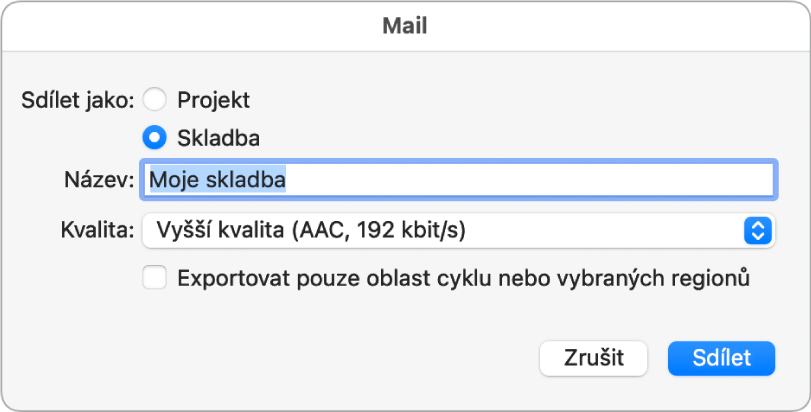
Chcete-li sdílet projekt, který mohou příjemci otevřít a upravit v GarageBandu na jiném Macu, vyberte Projekt.
Nebude k dispozici žádné nastavení týkající se zvuku.
Chcete-li sdílet soubor se zvukovým mixem, který mohou příjemci otevřít a přehrát v aplikaci Hudba nebo jiné aplikaci podporující soubory .m4a, .aif nebo .wav, vyberte Skladba.
Můžete upravit následující nastavení:
V poli Název zadejte nový název.
Z místní nabídky Kvalita vyberte zvukový formát.
Vyberte, zda se má vyexportovat celý projekt nebo jen jeho část podle oblasti cyklu nebo délky vybraných regionů.
Klikněte na Sdílet.
Pokud máte nastavený účet v Mailu, vytvoří se nový e-mail s projektem nebo skladbou přidanými v příloze. Je-li zapnutá funkce Mail Drop, projekt nebo skladba budou doručeny jako příloha, i když jejich velikost bude přesahovat maximální povolenou velikost pro přílohy.